Thông tin liên hệ
- 036.686.3943
- admin@nguoicodonvn2008.info

File có phần mở rộng .MSI là file Windows Installer Package. Nó được một số phiên bản Windows sử dụng khi cài đặt các bản cập nhật từ Windows Update, cũng như những công cụ trình cài đặt khác.
File MSI chứa tất cả thông tin cần thiết để cài đặt phần mềm, bao gồm các file cần được cài đặt và vị trí mà những file đó sẽ được cài đặt trên máy tính.
"MSI" ban đầu là viết tắt của tên chương trình hoạt động với định dạng này, đó là Microsoft Installer. Tuy nhiên, tên này sau đó đã được đổi thành Windows Installer, vì vậy định dạng file bây giờ là Windows Installer Package.
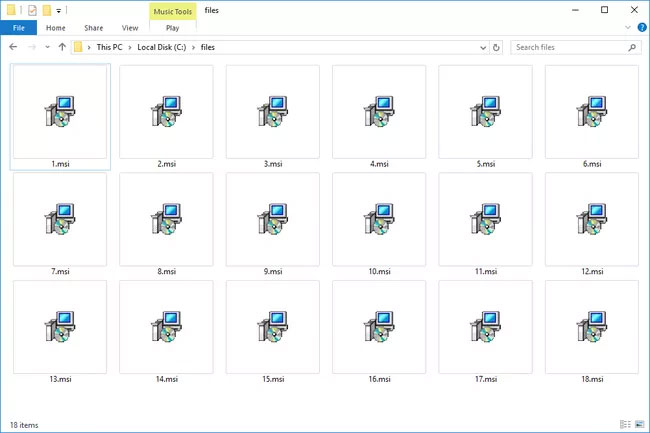
File MSU tương tự nhưng là file Windows Vista Update Package được Windows Update sử dụng trên một số phiên bản Windows và được cài đặt bởi Windows Update Standalone Installer (Wusa.exe).
Windows Installer là thứ mà hệ điều hành Windows sử dụng để mở các file MSI khi chúng được nhấp đúp. Nó không cần phải được cài đặt vào máy tính của bạn hoặc tải xuống từ bất kỳ đâu vì nó được tích hợp sẵn trong Windows. Chỉ cần mở file MSI sẽ gọi Windows Installer để bạn có thể cài đặt các file được chứa bên trong nó.
Các file MSI được đóng gói ở định dạng giống như kho lưu trữ, vì vậy bạn thực sự có thể trích xuất nội dung bằng một tiện ích giải nén file như 7-Zip. Nếu bạn đã cài đặt chương trình đó hoặc chương trình tương tự (hầu hết chúng đều hoạt động tương tự), bạn có thể nhấp chuột phải vào file MSI và chọn mở hoặc giải nén file để xem tất cả các file được lưu trữ bên trong.
Sử dụng công cụ giải nén file cũng hữu ích nếu bạn muốn duyệt các file MSI trên máy Mac. Vì định dạng MSI được Windows sử dụng, bạn không thể chỉ nhấp đúp vào file và mong đợi nó mở trên máy Mac.
Giải nén các phần tạo nên file MSI không có nghĩa là bạn có thể cài đặt phần mềm "theo cách thủ công" - MSI sẽ tự động làm việc đó cho bạn.
Chỉ có thể chuyển đổi MSI sang ISO sau khi bạn giải nén các file vào một thư mục. Sử dụng công cụ giải nén file như bài viết đã mô tả ở trên để các file có thể tồn tại trong cấu trúc thư mục thông thường. Sau đó, với một chương trình như WinCDEmu được cài đặt, nhấp chuột phải vào thư mục và chọn Build an ISO image.
Một tùy chọn khác là chuyển đổi MSI sang EXE, bạn có thể thực hiện với Ultimate MSI to EXE Converter. Chương trình có cách sử dụng rất đơn giản: Chọn file MSI và nơi lưu file EXE. Không có bất kỳ lựa chọn nào khác.
Được giới thiệu trong Windows 8 và tương tự như MSI, các file APPX là những gói ứng dụng chạy trên hệ điều hành Windows. Truy cập trang web của Microsoft nếu bạn cần trợ giúp chuyển đổi MSI sang APPX.
https://docs.microsoft.com/en-us/windows/msix/packaging-tool/tool-overview
Ngoài ra, hãy xem hướng dẫn tại CodeProject.
https://www.codeproject.com/Articles/1105994/Convert-Desktop-Applications-to-Universal-Windows
Chỉnh sửa file MSI không đơn giản và dễ dàng như chỉnh sửa hầu hết các định dạng khác như file DOCX và XLSX vì nó không phải là định dạng văn bản. Tuy nhiên, Microsoft cung cấp chương trình Orca như một phần của Windows Installer SDK để chỉnh sửa file MSI.
Hãy sử dụng Orca ở dạng độc lập mà không cần có toàn bộ SDK. Tải Orca tại đây: https://www.technipages.com/download-orca-msi-editor. Sau khi bạn cài đặt Orca, nhấp chuột phải vào file MSI và chọn Edit with Orca.
Nguồn tin: Quantrimang.com
Ý kiến bạn đọc
Những tin mới hơn
Những tin cũ hơn
 Sửa lỗi không cài được .NET Framework 3.5 trên Windows
Sửa lỗi không cài được .NET Framework 3.5 trên Windows
 7 cách tốt nhất để mở file PSD mà không cần Photoshop
7 cách tốt nhất để mở file PSD mà không cần Photoshop
 Lệnh SELECT TOP trong SQL Server
Lệnh SELECT TOP trong SQL Server
 Hướng dẫn cài đặt Arch Linux cơ bản
Hướng dẫn cài đặt Arch Linux cơ bản
 Cách xóa lịch sử tìm kiếm thư mục, tập tin trên File Explorer
Cách xóa lịch sử tìm kiếm thư mục, tập tin trên File Explorer
 Cách sử dụng hàm XLOOKUP trong Excel
Cách sử dụng hàm XLOOKUP trong Excel
 8 điều nên và không nên làm khi sử dụng Wi-Fi công cộng lúc đi du lịch nước ngoài
8 điều nên và không nên làm khi sử dụng Wi-Fi công cộng lúc đi du lịch nước ngoài
 Cách tùy chỉnh hoàn toàn desktop Windows bằng Rainmeter
Cách tùy chỉnh hoàn toàn desktop Windows bằng Rainmeter
 Cách xóa hoàn toàn bất kỳ file Windows nào bằng SDelete
Cách xóa hoàn toàn bất kỳ file Windows nào bằng SDelete
 Cách xóa lịch sử truy cập camera lần cuối trên Windows 11
Cách xóa lịch sử truy cập camera lần cuối trên Windows 11
 Cách tạo P2P Mesh VPN với Tinc
Cách tạo P2P Mesh VPN với Tinc
 Tôi chật vật giữ lấy lương tâm
Tôi chật vật giữ lấy lương tâm
 Hướng dẫn sửa lỗi cố định cột, hàng Excel không hoạt động
Hướng dẫn sửa lỗi cố định cột, hàng Excel không hoạt động
 Cách bật, tắt chế độ tiết kiệm pin laptop Windows 11
Cách bật, tắt chế độ tiết kiệm pin laptop Windows 11
 Cách chia nhỏ file, cắt file dung lượng lớn thành nhiều file nhỏ
Cách chia nhỏ file, cắt file dung lượng lớn thành nhiều file nhỏ
 Cách tắt chia sẻ nhiều thiết bị trên Windows 11
Cách tắt chia sẻ nhiều thiết bị trên Windows 11
 Toán tử trong lập trình C
Toán tử trong lập trình C
 Cách chia sẻ lịch của bạn trong Outlook
Cách chia sẻ lịch của bạn trong Outlook
 Người có 3 điều này khi nói chuyện chứng tỏ EQ cao ngất, ai cũng muốn kết giao: Nếu bạn có cả 3 thì xin chúc mừng!
Người có 3 điều này khi nói chuyện chứng tỏ EQ cao ngất, ai cũng muốn kết giao: Nếu bạn có cả 3 thì xin chúc mừng!
 Cho đi yêu thương là một lựa chọn
Cho đi yêu thương là một lựa chọn
